Како укључити Ви-Фи на ХП лаптоп или преузети и инсталирати управљачки програм?

- 3726
- 283
- Mr. Dennis Cassin
Како укључити Ви-Фи на ХП лаптоп или преузети и инсталирати управљачки програм?
Ако имате лаптоп ХП-а (Хевлетт-Пацкард), а имате проблема са Ви-Фи-ом на овај лаптоп, а затим сте дошли на адресу. У овом чланку ће се показати како да укључим Ви-Фи на ХП лаптопу, проверите присуство бежичног адаптера и ако је потребно да пронађете и преузмете управљачки програм на Ви-Фи-у са веб локације ХП Цомпани. Веома је тешко написати таква упутства или боље је да се то тешко дају одређена упутства. Из разлога што Хевлетт-Пацкард има пуно модела лаптопа (велика линија: 15, 17, 250, 255, елита, завист, омен и ХП павиљон). Постоји много старих лаптопа на којима се контрола Ви-Фи модула значајно разликује од нових модела.
Поред тога, на овим лаптоповима су инсталиране различите верзије оперативног система Виндовс. Неко има Виндовс 10, или Виндовс 7, а неко има Виндовс КСП уопште. Такође, према мојим запажањима, могу да извучем закључке да на ХП Ви-Фи лаптоповима често не може да укључи или конфигурише због чињенице да лаптоп на којем произвођач препоручује инсталирање Виндовс 10 (и постоје само на десетине) сајт) Многи инсталирајте Виндовс 7 или Виндовс 8. Не бих саветовао да то радим. И не само због могућих проблема са бежичном мрежом, већ и зато што програмично ограничите могућности вашег лаптопа.
Да би олакшало схватити све, истакнућу три главна случаја (обавезно одредите шта имате):
- Када је Ви-Фи модул подешен и све функционише. Само морате да повежете свој лаптоп на Ви-Фи мрежу. У овом случају икона у Триа ће изгледати овако:
 Кликните на то, пронађите нашу мрежу и повежите се на њу. Овде можете да приђете корисном како да повежете лаптоп на Интернет путем Ви-Фи-ја.
Кликните на то, пронађите нашу мрежу и повежите се на њу. Овде можете да приђете корисном како да повежете лаптоп на Интернет путем Ви-Фи-ја. - Када је Ви-Фи искључен на лаптопу. На ХП лаптоповима може се онемогућити и програмски (у Виндовс поставкима, у разврставању уређаја) и хардвера (одвојени прекидач или комбинацију тастера на тастатури). Ако је Ви-Фи једноставно искључен, онда икона у лежишту може изгледати овако (под условом да Интернет није повезан са каблом):
 У овом случају уређај треба да буде Ви-Фи адаптер у управитељу уређаја.
У овом случају уређај треба да буде Ви-Фи адаптер у управитељу уређаја. - Када је возач на Ви-Фи-у није инсталиран на ХП лаптоп. Икона у ладици ће највероватније изгледати овако:
 У ХП-овим поставкама лаптоп-а неће бити Ви-Фи поставки (бежична мрежна веза), неће бити адаптера у прозору "Мрежне везе" и у диспечеру уређаја. Као у чланку на лаптопу нема бежичне мрежне везе Ви-Фи.
У ХП-овим поставкама лаптоп-а неће бити Ви-Фи поставки (бежична мрежна веза), неће бити адаптера у прозору "Мрежне везе" и у диспечеру уређаја. Као у чланку на лаптопу нема бежичне мрежне везе Ви-Фи.
Ако постоји бежични адаптер, покушајте да укључите ВИ -ФИ. Ако нема Ви-Фи поставки и самог адаптера у систему - прво инсталирамо возача на Ви-Фи. Оба решења наћи ћете у овом чланку.
Укључите Ви-Фи на ХП лаптоп
Увек прелазим на картицу Управитељ уређаја, на картицу "Мрежни адаптери". Можете да отворите менаџер уређаја на различите начине. Један од њих: Позовите прозор "Наступи" притиском на комбинацију тастера + Р Р и извршава команду ММЦ ДЕВМГМТ.Магистар.
Ако адаптери имају адаптер у коме се назива "бежични", "Ви-Фи", "802.11 "," Дуал Банд "," АЦ "- то значи да је покретач инсталиран и бежична комуникација је највјероватније једноставно онемогућена. Ако нема таквог адаптера, морате да инсталирате управљачки програм (други део овог члана). Обратимо пажњу на икону у близини адаптера. Ако постоји стрелица близу ње, кликните на адаптер са десним дугметом миша и изаберите "Укључи уређај". Ако постоји жути ускличник близу ње - поново инсталирати ВИ -ФИ.
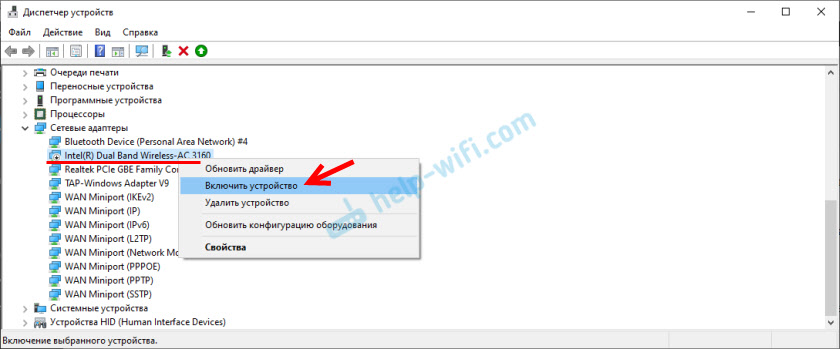
Можда ће након тога бежични интернет одмах радити на вашем ХП-у. Обратите пажњу на икону у Триа.
Проверимо прозор "Мрежне везе". Можете га отворити са тимом НЦПА.Цпл (у прозору "наступ", који се може назвати победом + р наредбом). Треба постојати адаптер "бежична комуникација" (то је у оперативном систему Виндовс 10) или "Бежична мрежна веза" (Виндовс 7). Обратите пажњу на статус овог адаптера. Ако је онемогућено, покушајте да се укључите.

Ако је Виндовс 7 инсталиран на вашем ХП лаптопу, можете покушати бежично омогућити Центом за мобилност. Кликните на комбинацију тастера Вин + к.

Можда постоји статус "бежична комуникација" искључена ". Покушајте да га укључите.
Остали чланци о овој теми:
- Бежична мрежа - Онемогућено у оперативном систему Виндовс 10. Ви-Фи се не укључује
- Како омогућити Ви-Фи на лаптопу са Виндовс 7?
ХП менаџер везе
Разумијем да је овај услужни програм релевантан само за Виндовс 7. Ако имате 15 инсталираних, затим проверите, можда је ХП Цоннецтион Манагер већ инсталиран на вашем лаптопу (можете да претражујете Старт мени). Покрените га и укључите је на Ви-Фи (бежични ЛАН).

Ако на вашем лаптопу нема ХП везе ХП везе - инсталирајте га. Можете преузети са ХП веб странице (погледајте испод упутстава за проналажење управљачког програма) или на трећим категоријама.
Посебни прекидач или комбинација тастера (ФН + Ф12)
Пажљиво погледајте ХП лаптоп тело. Може да има посебно дугме или прекидач са којим можете да укључите и онемогућите бежични модул. Обично постоје такви прекидачи на старом моделима лаптопа и изгледају овако:

Такође, да бисте укључили Ви-Фи на ХП лаптопове, можете да користите комбинацију кључеве. На овим лаптопима то су кључеви Фн + Ф12 (У већини случајева). Ф12 се обично примењује у облику антене бежичне мреже. Такође на неким моделима ово је одвојени кључ, у близини кључа Ф12 (види фотографију испод). И на новим ХП лаптоповима, на који произвођач препоручује инсталирање Виндовс 10, на тастеру Ф12 можете видети икону у облику авиона. У оперативним системима Виндовс 10 можете укључити и искључити режим "у авион".

Покушајте да истовремено притиснете Фн и Ф12 и погледајте да ли се статус везе (икона) променио у Виндовс-у.
Како преузети и инсталирати управљачке програме на Ви-Фи-у за ХП лаптоп?
Ако нисте нашли Ви-Фи адаптер у управитељу уређаја, тада је возач највјероватније није инсталиран.

Па, или је сама бежични модул сама поломљен или је искључен у БИОС-у. Узгред, ако не можете да инсталирате управљачки програм, проверите да ли је Ви-Фи искључен у БИОС ХП лаптопу.
План је: Откривамо модел нашег лаптопа, који је Виндовс инсталиран на њему, преузмите жељени управљачки програм са службене странице, инсталирајте и радујте се Ви-Фи-у радник.
- Морате сазнати модел лаптопа или серијски број. И модел и серијски број обично се наводе на лаптопу. Или покушајте да кликнете на комбинацију тастера ФН + ЕСЦ, можда ће се појавити прозор у којем ће се ове информације навести. Такође можете видети у гаранцијском купону. На пример, имамо лаптоп ХП 255 Г7.
- Пратимо линк ХТТПС: // подршка.ХП.ЦОМ / УА-РУ / ДРИОВЕР / ЛАПТОПС
- У траци за претрагу уносимо модел лаптопа или серијски број. Можете да покушате да кликнете на дугме "ХП Одредите свој производ" ". Али ја сам представио ручно.
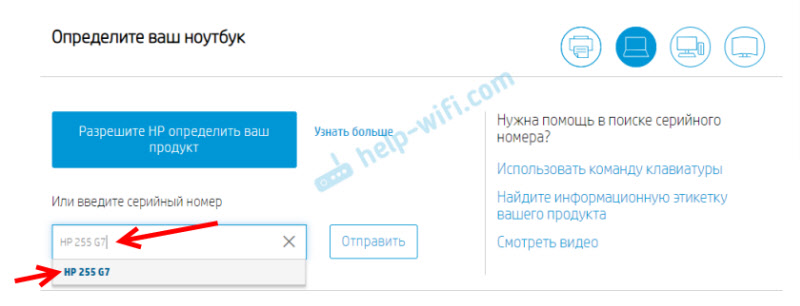 Ако се наговештај појави током уноса, кликните на њу. Страница за учитавање за наш лаптоп треба да се отвори.
Ако се наговештај појави током уноса, кликните на њу. Страница за учитавање за наш лаптоп треба да се отвори. - Изаберите оперативни систем инсталиран на наш лаптоп.

- На листи управљачких програма занима нас одељак "Подешавање драјвера". Отвори га и пронађите га тамо Возачи бежичних ЛАН-а или Веслач. Кликните на "Довнлоад".
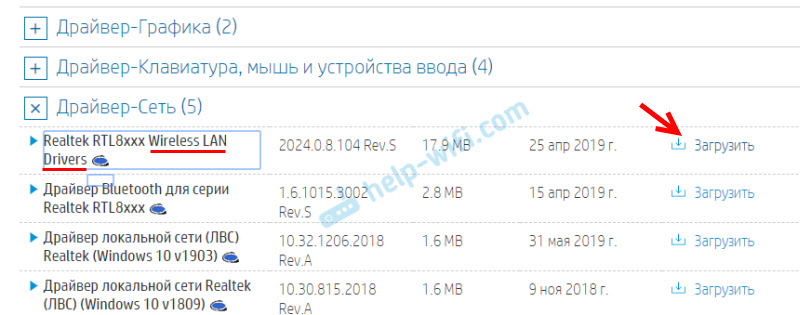
- Сачувамо датотеку (управљачки програм) на радној површини.
 Чекамо да се достави датотека.
Чекамо да се достави датотека. - Покрените преузету датотеку и уз помоћ чаробњака за инсталацију инсталирамо возача на Ви-Фи, на наш ХП лаптоп.
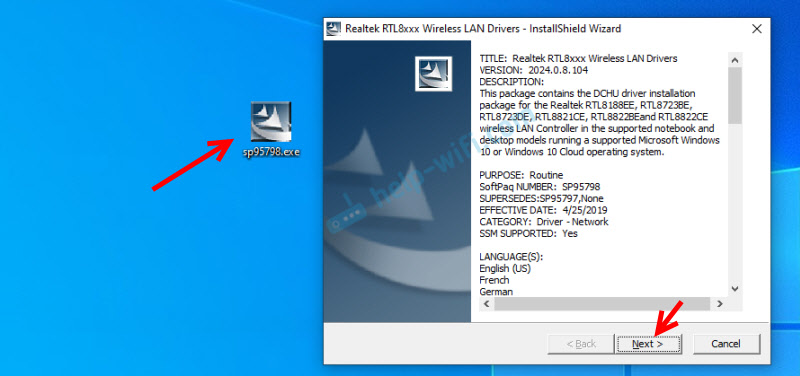 Ако сте преузели архиву са веб локације, а не .ЕКСЕ датотеку, а затим отворите архиву, пронађите датотеку за подешавање тамо.еке и покреће га.
Ако сте преузели архиву са веб локације, а не .ЕКСЕ датотеку, а затим отворите архиву, пронађите датотеку за подешавање тамо.еке и покреће га. - Након успешне инсталације управљачког програма, поново покрените лаптоп.
Ако сајт има неколико возача за ВЛАН, или учитани управљачки програм није инсталиран
Дешава се да се грешка појављује у процесу постављања управљачког програма, кажу да уређај није пронађен или инсталација није завршена и инсталација није завршена. То значи да инсталациони програм није могао да нађе Ви-Фи модул. То се догађа када је сломљен или искључен (физички или у БИОС-у). Али најчешће смо само преузели погрешан возач. Тачније, не за тај произвођач Ви-Фи модул.
Чак и у једном ХП лаптоп моделу, могу се инсталирати Ви-Фи модули различитих произвођача. А локација ће имати неколико бежичних ЛАН или ВЛАН бежичних ЛАН програма. Као у случају лаптопа ХП - 15 -ДБ0447УР.
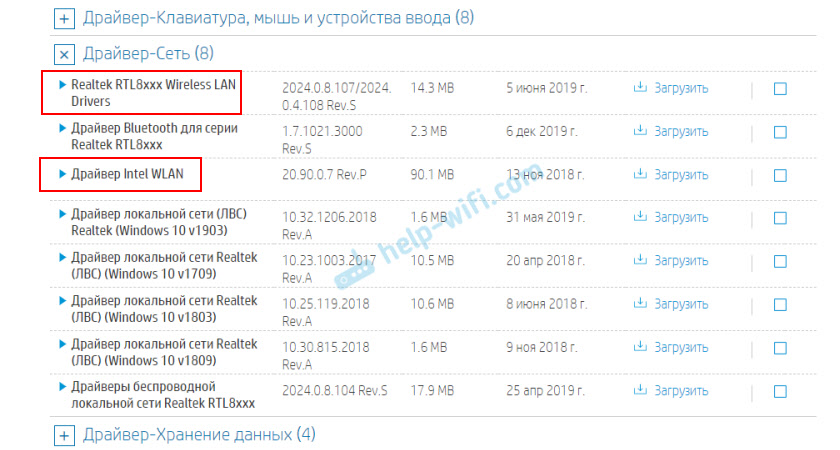
Видимо два возача за различите произвођаче: Реалтек и Интел. Које је пумпање неразумљиво.
Да бисте се не сметали, можете преузети обоје и покушати их инсталирати. Ништа страшно неће се догодити. Неодговарајући возач ће највероватније бити успостављен. И можете покушати да сазнате произвођача ВЛАН модула помоћу услужног програма ХВНеДордемент, који се може преузети на Интернету. Само покрените услужни програм и погледајте који је добављач назначен насупрот бежичном ЛАН-у. Али она не ради на свим лаптопима.
Ако ова упутства није помогла, не бисте могли да укључите Ви-Фи на ХП лаптоп-у или инсталирате управљачки програм, можете да опишете свој случај у детаље у коментарима, разумећемо заједно.
- « Зашто је пинг на лаптопу када се игра свет тенкова?
- Зашто то не пишете датотеке на мрежном диску преко Линксис ВРТ3200АЦМ рутера? »

